Outlook'da oylama düğmelerini nasıl özelleştirirsiniz?
Normalde e-postalarda yalnızca üç tür oylama düğmesi bulunur: Onayla; Reddet, Evet; Hayır ve Evet; Hayır; Belki. Çoğu zaman, e-posta mesajlarımızda kullanmak için daha esnek oylama düğmelerine ihtiyaç duyulur. Burada, Microsoft Outlook'taki e-postalarda oylama düğmelerini kolayca özelleştirme yöntemini tanıtacağım.
- Outlook'da oylama düğmelerini özelleştirin
- Outlook'da onay kutularıyla çoktan seçmeli oylama düğmelerini özelleştirin
Outlook'da oylama düğmelerini özelleştirin
Microsoft Outlook'taki e-posta mesajlarınıza özel oylama düğmeleri eklemek için lütfen şu adımları izleyin:
1. "Ana Sayfa" > "Yeni E-posta"ya tıklayarak yeni bir e-posta mesajı oluşturun.
2. Yeni İleti penceresinde, "Seçenekler" sekmesine gidin ve "Oylama Düğmelerini Kullan" > "Özel"e tıklayın.
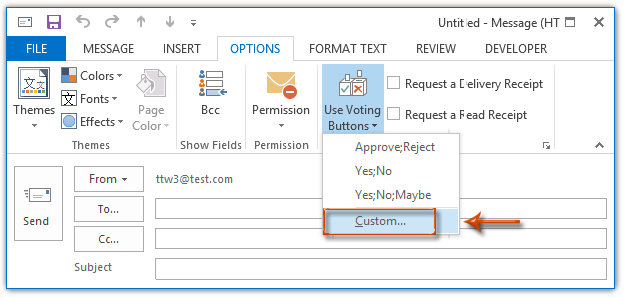
3. Açılan Özellikler iletişim kutusunda (veya Outlook 2007'de "İleti Seçenekleri" iletişim kutusunda), "Oylama düğmelerini kullan" kutusundan orijinal oylama seçeneklerini kaldırın ve ardından kendi özel oylama seçeneklerinizi girin. Aşağıdaki ekran görüntüsüne bakın:
Notlar:
(1) Gerektiği kadar çok oylama seçeneği ekleyebilirsiniz ve her oylama seçeneğini noktalı virgülle ayırmayı unutmayın.
(2) "Oylama düğmelerini kullan" seçeneğinin önündeki onay kutusunu her zaman işaretli tutun.
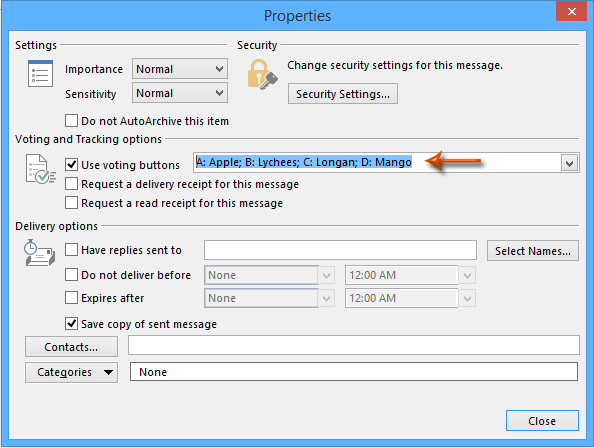
4. Özellikler iletişim kutusundan çıkmak için "Kapat" düğmesine tıklayın.
5. E-posta mesajınızı yazın ve ardından "Gönder" düğmesine tıklayın.
Alıcılar, özel oylama düğmeleriyle e-posta mesajınızı aldıklarında, ileti başlığında "Oy vermek için buraya tıklayın." metnine tıklayabilir ve ardından açılır listeden bir oylama seçeneği belirleyebilirler. Aşağıdaki ekran görüntüsüne bakın:
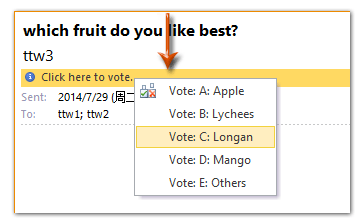
Eğer alıcıların oylama yanıtlarını alırsanız, oylama yanıtlarını ileti başlıklarında tek bakışta görebilirsiniz.
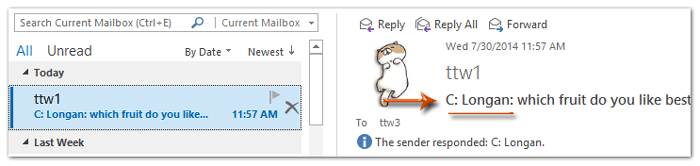
Not: Özelleştirilmiş oylama düğmesi yalnızca geçerli iletiye uygulanır. Yeni bir ileti oluşturduğunuzda, özelleştirdiğiniz oylama düğmesi kaybolur, bu nedenle gerekirse her yeni ileti için yeni bir oylama düğmesi özelleştirmeniz gerekir.
Outlook'da onay kutularıyla çoktan seçmeli oylama düğmelerini özelleştirin
Bildiğiniz gibi, yukarıdaki yöntemle oylama düğmeleri tek seçimlidir ve ileti başlığında gösterilir. Ancak bazen ileti gövdesine oylama düğmeleri eklemek isteyebilirsiniz. Bu yöntem, Kutools for Outlook'un "Otomatik Metin" özelliğini tanıtmaktadır, böylece ileti gövdesine oylama düğmeleri olarak onay kutuları ekleyebilirsiniz.
Outlook verimsizliğine veda edin! Kutools for Outlook, toplu e-posta işleme işini kolaylaştırır - artık ücretsiz AI destekli özelliklerle! Kutools for Outlook'u Şimdi İndirin!!
1. Posta görünümünde, "Ana Sayfa" > "Yeni E-posta"ya tıklayarak yeni bir e-posta oluşturun.
2. Açılan İleti penceresinde, "Kutools" > "Bölme"ye tıklayarak "Otomatik Metin" bölmesini etkinleştirin, "Onay Kutusu" kategorisini açın ve ardından "Onay Kutusu 1" öğesine çift tıklayarak ileti gövdesine ekleyin. Ekran görüntüsüne bakın:
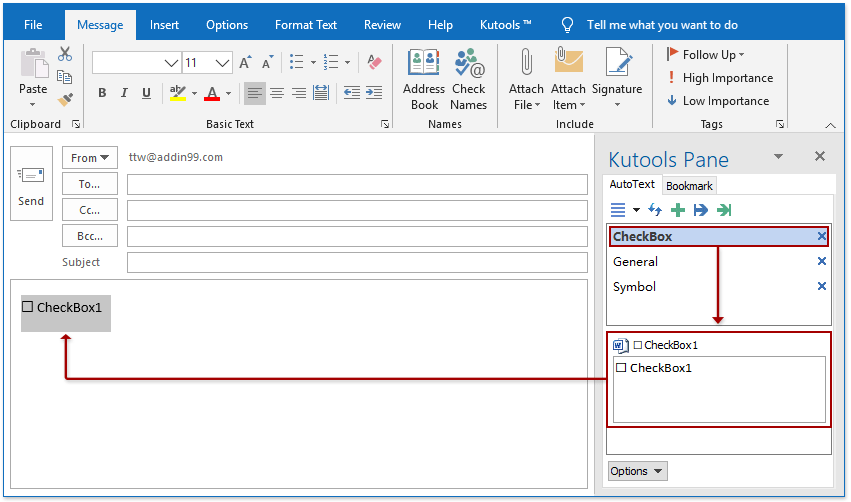
3. Yukarıdaki Adım 2'yi tekrarlayarak daha fazla onay kutusu ekleyin ve ardından aşağıdaki ekran görüntüsünde gösterildiği gibi onay kutularını oylama seçeneklerinizle yeniden adlandırın.
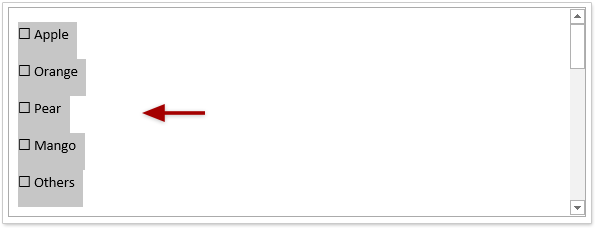
4. E-posta mesajınızı yazın ve ardından "Gönder" düğmesine tıklayın.
Not: Alıcılar, Outlook'ta çoktan seçmeli oylama düğmeleri olan bu e-postayı aldıklarında, (1) "Ana Sayfa" > "Yanıtla"ya tıklamaları, (2) ihtiyaca göre birden fazla oylama düğmesini işaretlemeleri ve ardından (3) yanıt e-postasını göndermeleri gerekir.
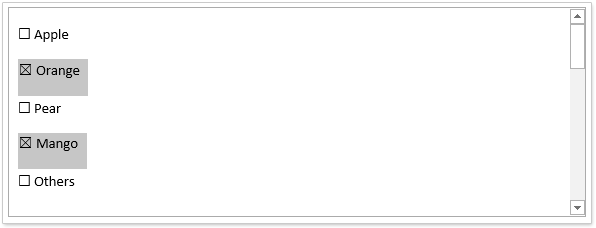
Bu arada, alıcılar bu e-postayı web tarayıcıları veya akıllı telefonlar gibi diğer posta araçlarıyla okursa, onay kutuları tıklanabilir değildir.
İlgili makaleler:
En İyi Ofis Verimlilik Araçları
Son Dakika: Kutools for Outlook Ücretsiz Sürümünü Sunmaya Başladı!
Yepyeni Kutools for Outlook ile100'den fazla etkileyici özelliği deneyimleyin! Şimdi indir!
📧 E-posta Otomasyonu: Otomatik Yanıt (POP ve IMAP için kullanılabilir) / E-posta Gönderimini Zamanla / E-posta Gönderirken Kurala Göre Otomatik CC/BCC / Gelişmiş Kurallar ile Otomatik Yönlendirme / Selamlama Ekle / Çoklu Alıcılı E-postaları Otomatik Olarak Bireysel Mesajlara Böl...
📨 E-posta Yönetimi: E-postayı Geri Çağır / Konu veya diğer kriterlere göre dolandırıcılık amaçlı e-postaları engelle / Yinelenen e-postaları sil / Gelişmiş Arama / Klasörleri Düzenle...
📁 Ekler Pro: Toplu Kaydet / Toplu Ayır / Toplu Sıkıştır / Otomatik Kaydet / Otomatik Ayır / Otomatik Sıkıştır...
🌟 Arayüz Büyüsü: 😊 Daha Fazla Şık ve Eğlenceli Emoji / Önemli e-postalar geldiğinde uyarı / Outlook'u kapatmak yerine küçült...
👍 Tek Tıkla Harikalar: Tümüne Eklerle Yanıtla / Kimlik Avı E-postalarına Karşı Koruma / 🕘 Gönderenin Saat Dilimini Göster...
👩🏼🤝👩🏻 Kişiler & Takvim: Seçilen E-postalardan Toplu Kişi Ekle / Bir Kişi Grubunu Bireysel Gruplara Böl / Doğum günü hatırlatıcısını kaldır...
Kutools'u tercih ettiğiniz dilde kullanın – İngilizce, İspanyolca, Almanca, Fransızca, Çince ve40'tan fazla başka dili destekler!


🚀 Tek Tıkla İndir — Tüm Ofis Eklentilerini Edinin
Şiddetle Tavsiye Edilen: Kutools for Office (5'i1 arada)
Tek tıkla beş kurulum paketini birden indirin — Kutools for Excel, Outlook, Word, PowerPoint ve Office Tab Pro. Şimdi indir!
- ✅ Tek tık kolaylığı: Beş kurulum paketinin hepsini tek seferde indirin.
- 🚀 Her türlü Ofis görevi için hazır: İhtiyacınız olan eklentileri istediğiniz zaman yükleyin.
- 🧰 Dahil olanlar: Kutools for Excel / Kutools for Outlook / Kutools for Word / Office Tab Pro / Kutools for PowerPoint